如何设置笔记本电脑不用按FN键直接使用F1-F12的功能
我们的电脑,默认是需要按下fn键后再按F1到F12键,才能正常使用,那么如何能够不按fn就使用f1到f12的呢?
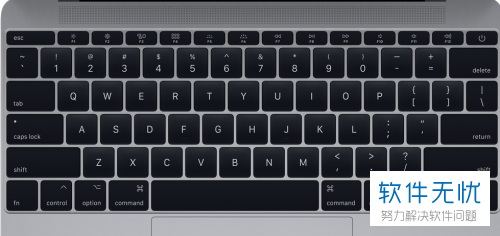
具体如下:
1. 让让笔记本关机,接着按【fn+f2】,再按开机键。
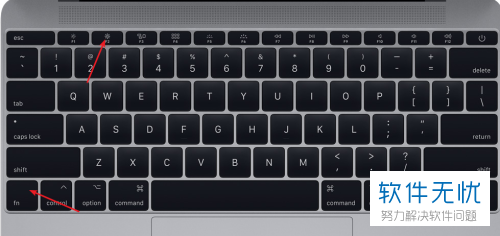
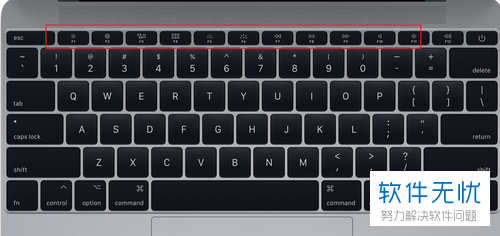
2. 这种开机方法,会进入bios模式,如下图所示,找到并点击【system configuration】类似的选项。
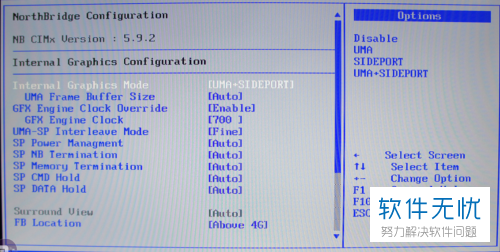

3. 接下来,在打开的界面中点击【action keys mode】或类似的,反正有keys的就是了,然后设置为【enable】。
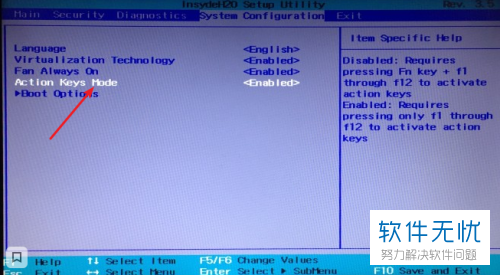
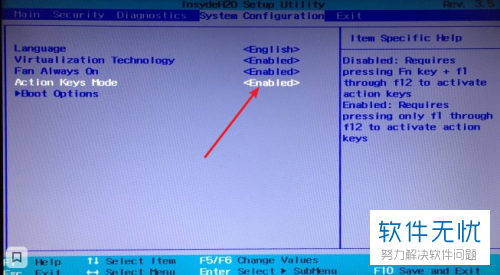
4. 上面的设置完后,按下【F10】键,然后在弹窗中点击【OK】。
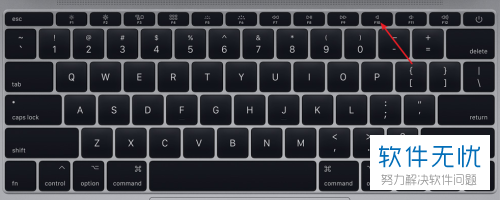
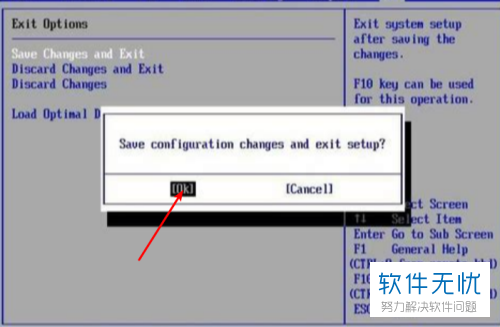
5. 这样设置后,在电脑上试试,就可以不用按fn键直接按f1到f12键了。
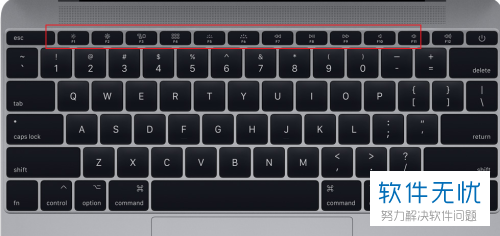
以上就是设置笔记本电脑不用按fn键直接按f1到f12键的方法了。
分享:
相关推荐
- 【其他】 WPS表格平均值怎么算 05-06
- 【其他】 WPS表格排名次怎么排 05-06
- 【其他】 WPS表格offset 05-06
- 【其他】 WPS表格oem 05-06
- 【其他】 WPS表格or函数 05-06
- 【其他】 WPS表格if多条件判断成绩 05-06
- 【其他】 WPS表格ip地址递增 05-06
- 【其他】 WPS表格if多层嵌套 05-06
- 【其他】 WPS表格ifs函数怎么用 05-06
- 【其他】 WPS表格if函数怎么判断多个条件 05-06
本周热门
-
iphone序列号查询官方入口在哪里 2024/04/11
-
输入手机号一键查询快递入口网址大全 2024/04/11
-
oppo云服务平台登录入口 2020/05/18
-
苹果官网序列号查询入口 2023/03/04
-
steam账号怎么注册 2023/02/27
-
fishbowl鱼缸测试网址 2024/04/15
-
光信号灯不亮是怎么回事 2024/04/15
-
mbti官网免费版2024入口 2024/04/11
本月热门
-
iphone序列号查询官方入口在哪里 2024/04/11
-
输入手机号一键查询快递入口网址大全 2024/04/11
-
oppo云服务平台登录入口 2020/05/18
-
苹果官网序列号查询入口 2023/03/04
-
光信号灯不亮是怎么回事 2024/04/15
-
fishbowl鱼缸测试网址 2024/04/15
-
steam账号怎么注册 2023/02/27
-
mbti官网免费版2024入口 2024/04/11
-
outlook邮箱怎么改密码 2024/01/02
-
网线水晶头颜色顺序图片 2020/08/11











